3dmax渲染720全景效果图动画流程,学习VR动画不可错过的必备知识
7 20全景效果图是这几年全国兴起的一门小技术,是适应快速、立体、多方位看图的一个重要方法。今天我就来说一下,制作720全景动画主要方法
第一步:打开你需要制作720°全景效果图的max文件,把摄像机放在中间位置,调整摄像机高度。
第二步:设置VRAY渲染器,把摄像机展卷栏类型里面默认改为球形,视野改为360。(见下图)
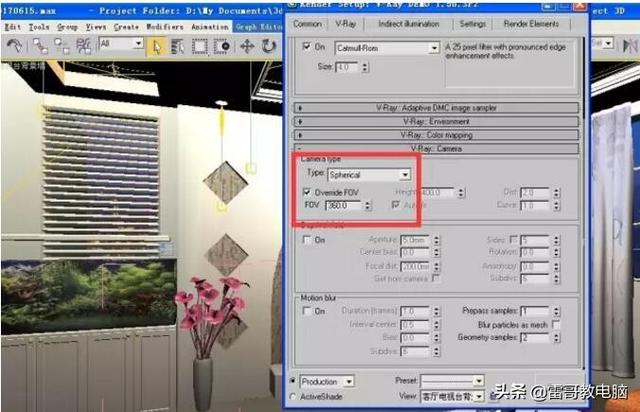
第三步:设置输出大小,纵横比例改为1:2,意思是宽度2000 高度就是1000,为保证出图质量,一般全景图尺寸至少需要2400X1200,其他出图设置就按照自己平常的设置就可以。(见下图)

第四步:点击“渲染”按钮,渲染后全景图是这样的(在这里,为了提高渲染速度,我把渲染尺寸设置小点,为320x240)。

第五步:渲染后,导入制作全景动画软件制作,比如720云软件里面。
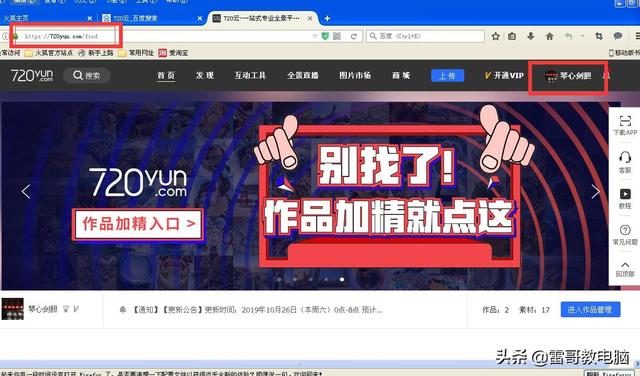
第六步:点击上面“本地添加全景”,上传3d渲染好的效果全景图,在右侧设置好后,再点击“上传”按钮。

第七步:上传成功后,再点击“前往编辑作品”按钮编辑作品,主要是添加音乐等。
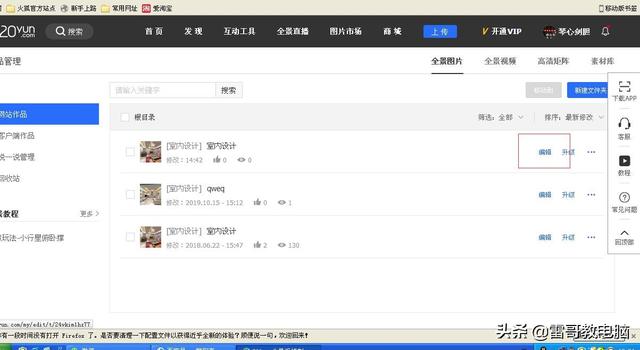
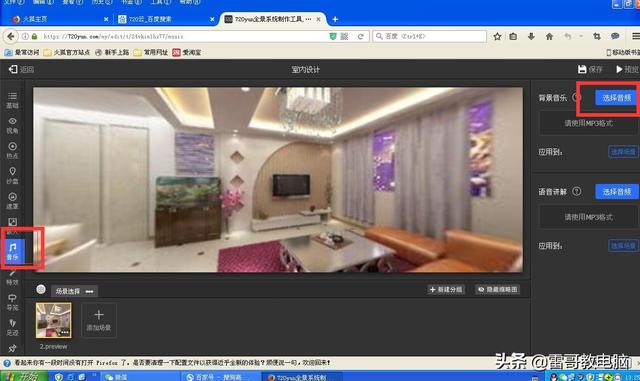
第八步:点击右上角“保存”按钮后,再点击左上角“返回”按钮,出现分享,点击它,会出现分享二维码界面,用手机扫码分享!
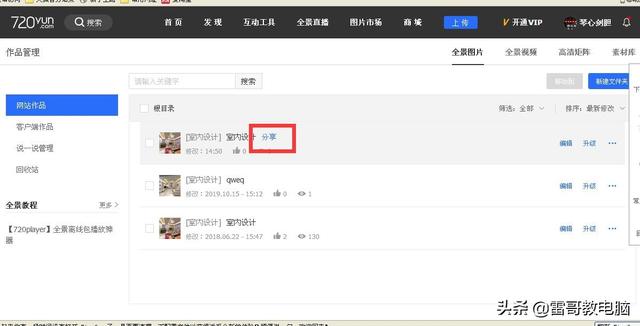
大功告成,让你们的朋友们去欣赏您的作品吧!





















 被折叠的 条评论
为什么被折叠?
被折叠的 条评论
为什么被折叠?








